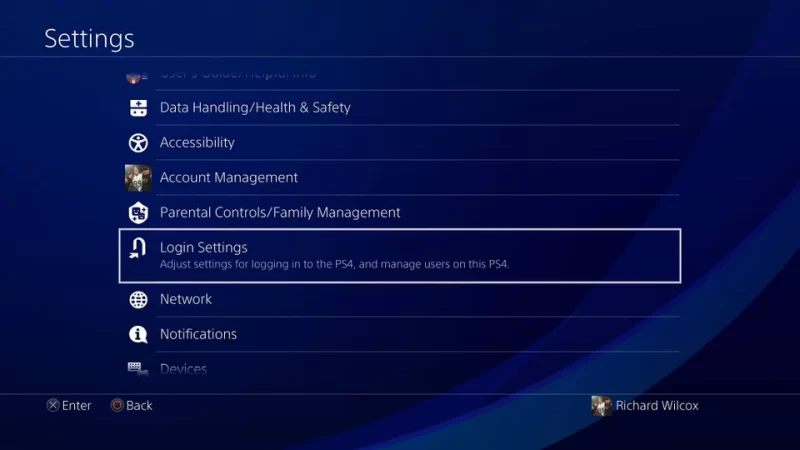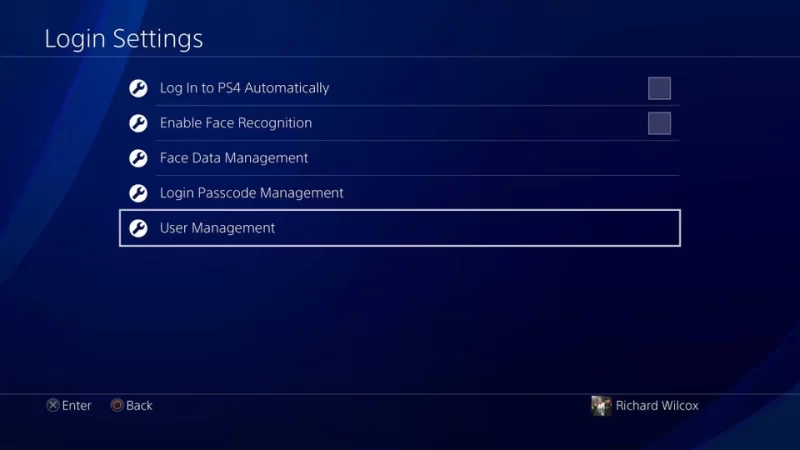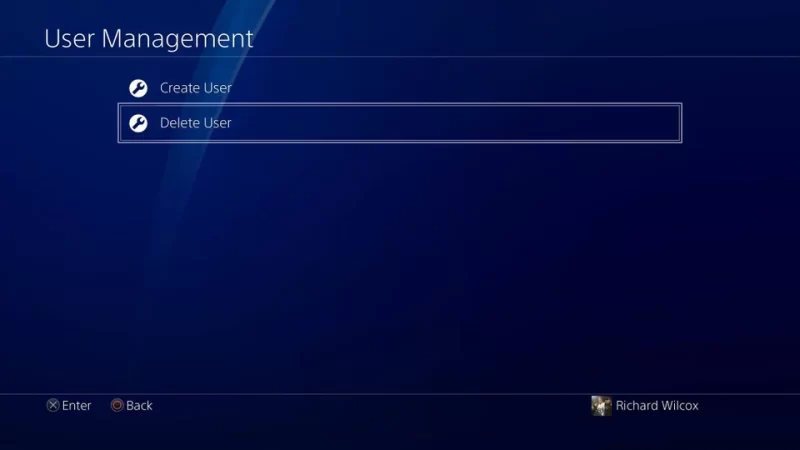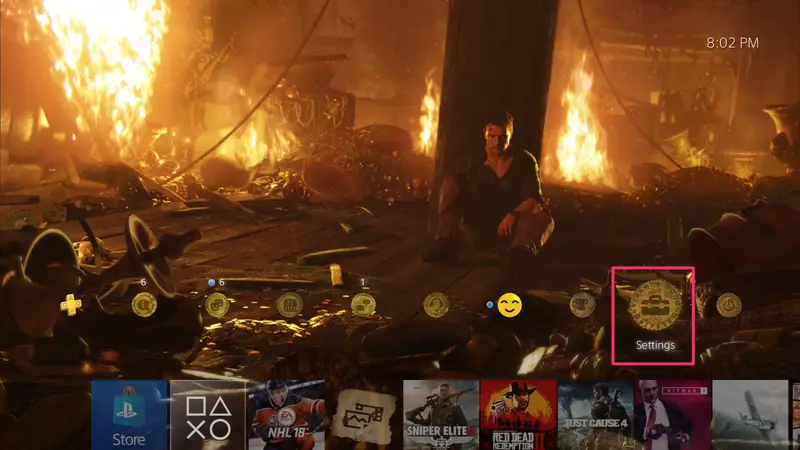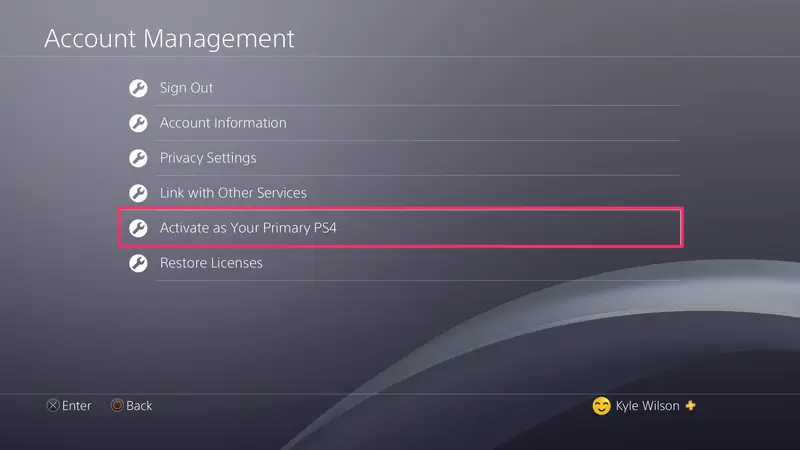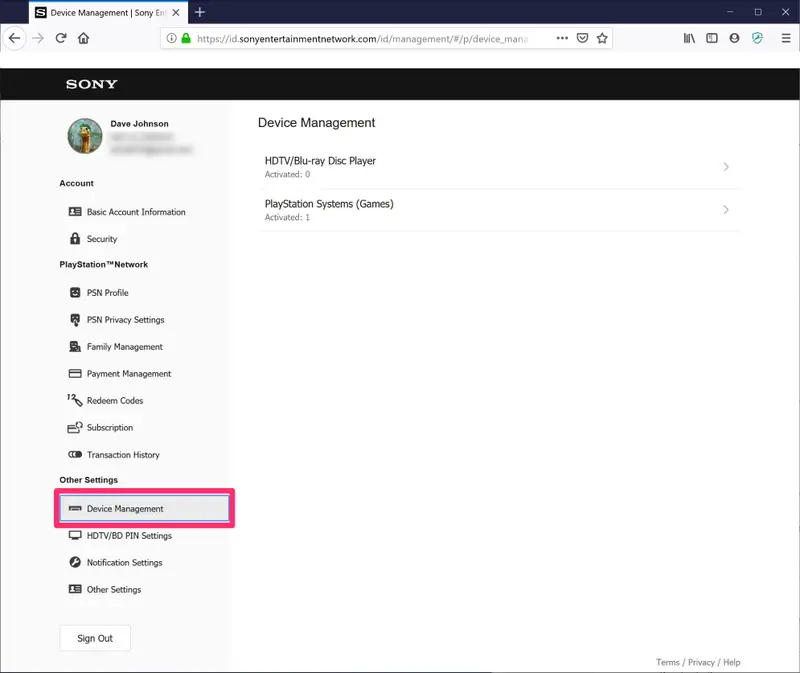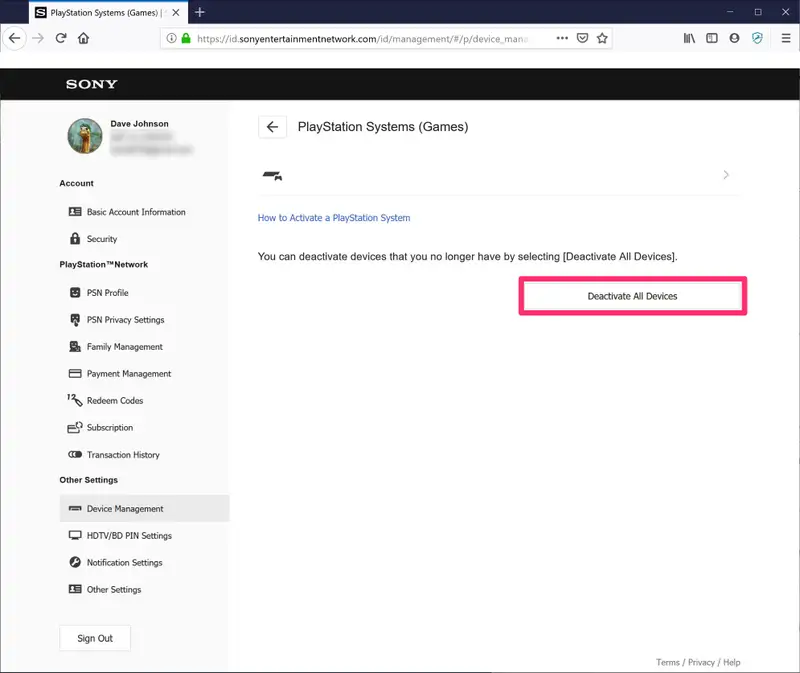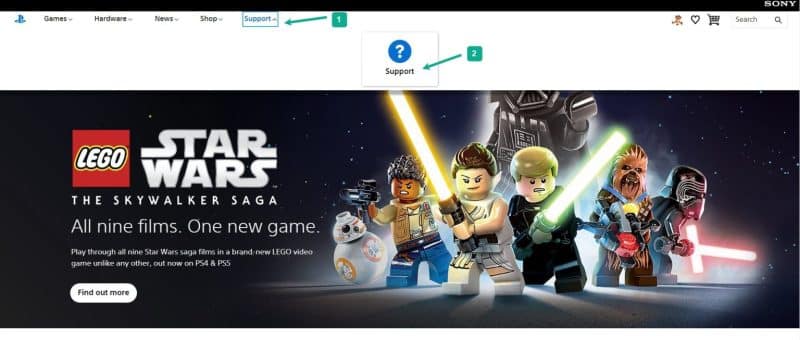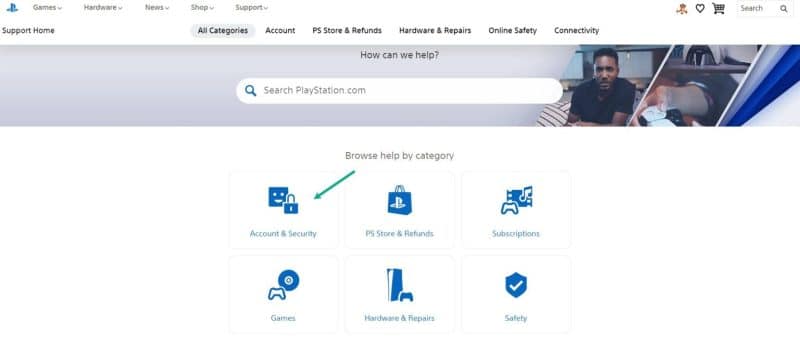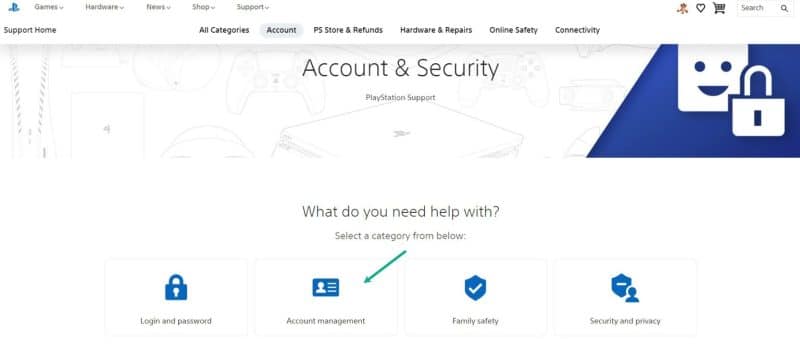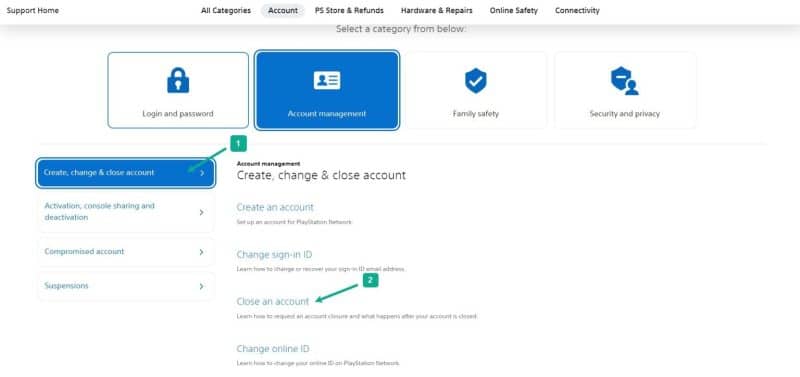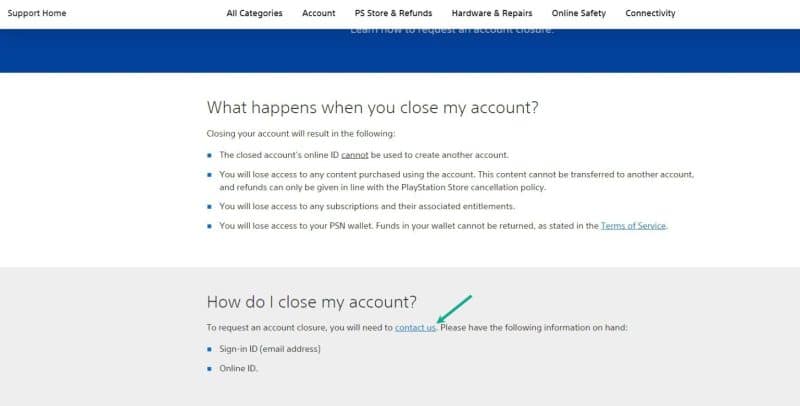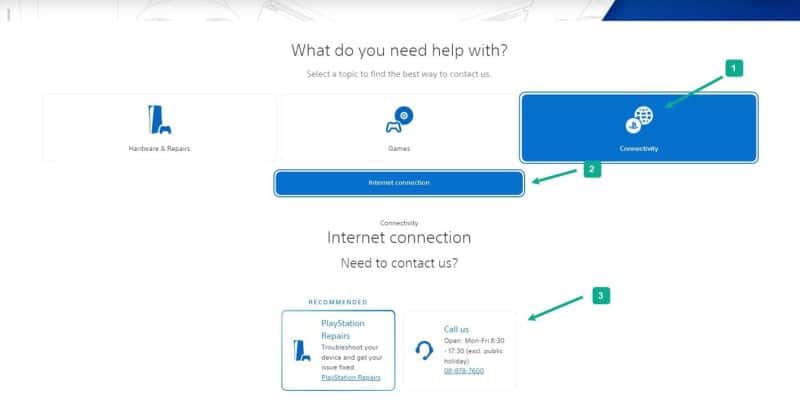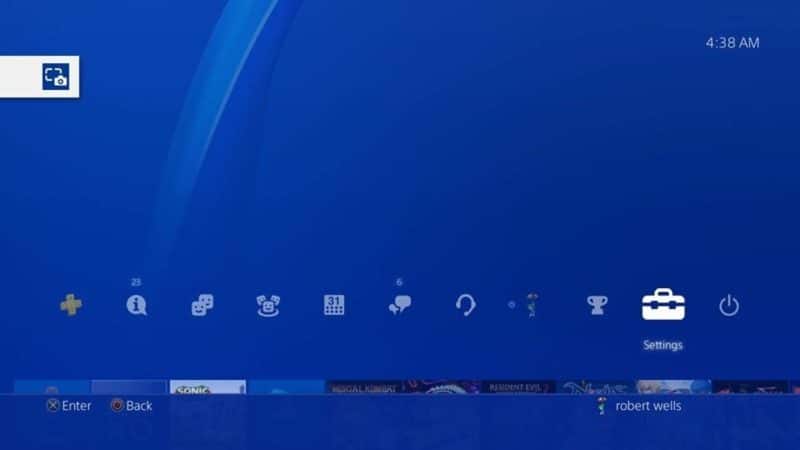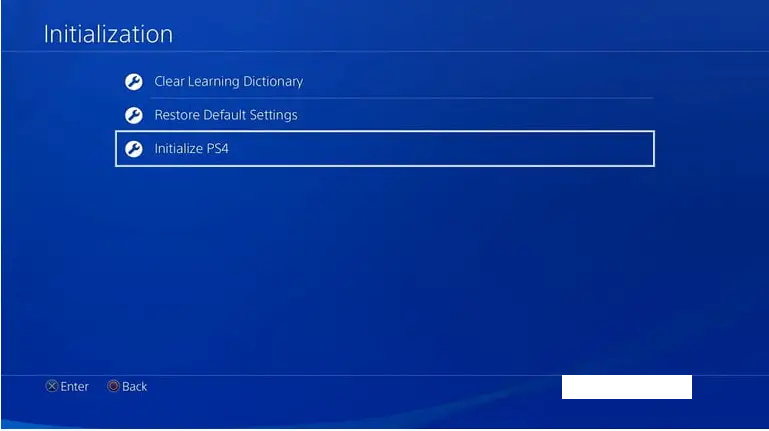پاک کردن یوزر در PS4 همراه با آموزش تصویری
- نرگس نوروزی
- 1402-07-15
- 6:33 بعد از ظهر
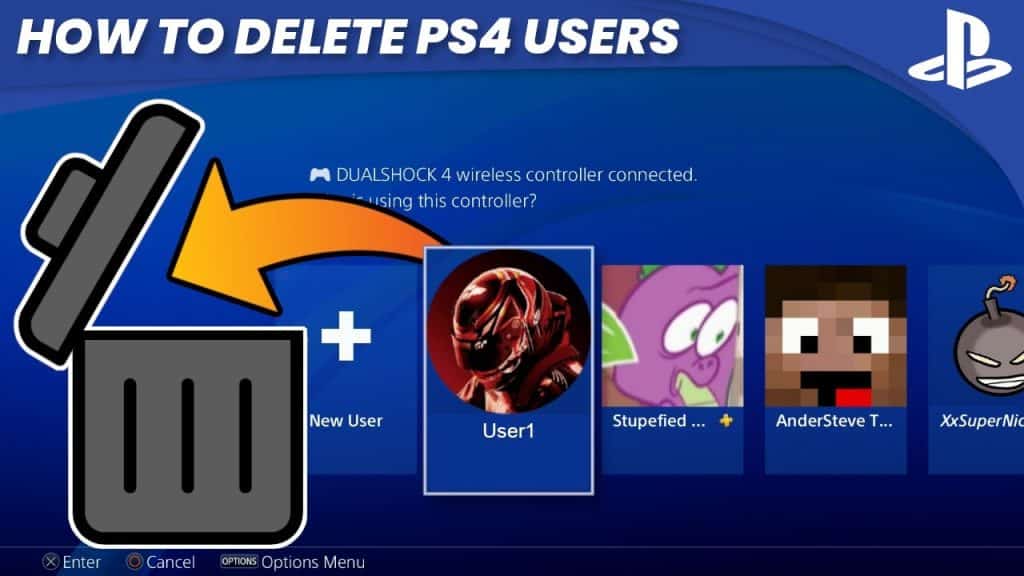
فهرست محتوا
Toggleآیا به طور تصادفی User اضافه کرده اید و نمی توانید از شر آن خلاص شوید؟
نترس! حذف یک User در PS4 یا PS4 Pro در ۴ مرحله ساده انجام می شود.یا اکانت هکی دارید و میخواهید یوزرهای خود را پاک کنید و کنسول خود را آنلاین کنید در ادامه با آموزش پاک کردن یوزر در PS4 با تکنوشاپ همراه باشید.
حذف User در PS4
پاک کردن اکانت هکی
۱.به تنظیمات بروید.
۲.“Login Setting” را از منو انتخاب کنید.
۳. مانند عکس بالا “User Management” را انتخاب کنید.
۴. “Delete User” را انتخاب کنید، سپس نمایه ای را که می خواهید حذف کنید انتخاب کنید. خودشه! شما با موفقیت آن نمایه مزاحم را از کنسول خود حذف کردید.
چگونه اکانت اصلی PS4 خود را Deactive کنیم؟
شما می توانید PS4 خود را از خود کنسول Deactive کنید. باید قبل از فروش آن، آن را انجام دهید. حتی اگر فراموش کردید که کنسول را Deactive کنید و دیگر مالک فیزیکی آن نباشید، مشکلی نیست. همچنین میتوانید PS4 خود را از وب سایت سونی غیرفعال کنید.
نکته سریع: مطمئن شوید که PS4 خود را قبل از اینکه آن را به شخص دیگری بدهید، بازگشت به تنظیمات کارخانه بزنید. این به طور دائم تمام اطلاعات شخصی را حذف میکند تا هیچ کس دیگری نتواند دادههای شما را مشاهده یا استفاده کند.
از کنسول:
این ساده ترین راه برای غیرفعال کردن PS4 است، اما برای تکمیل این مراحل باید به کنسول دسترسی فیزیکی داشته باشید.
۱. تنظیمات را انتخاب کنید .
۲.Account Management را انتخاب کنید.
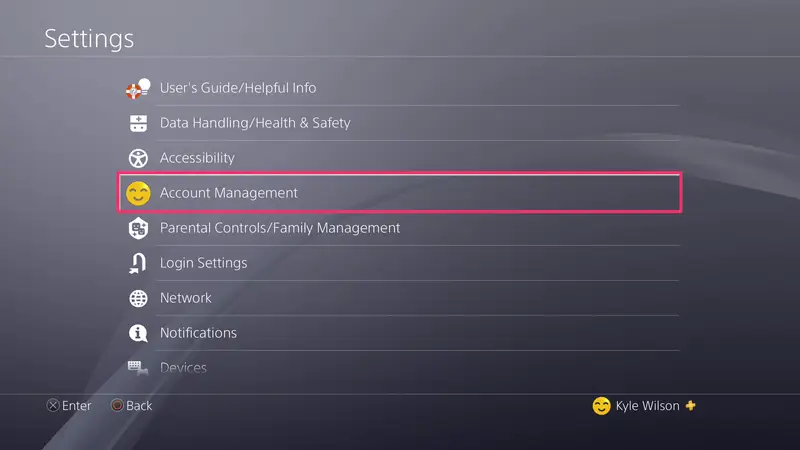
۳. Activate as Your Primary PS4 را انتخاب کنید .
از وب سایت:
اگر دیگر مالک PS4 خود نیستید، همچنان میتوانید آن را از طریق وب سایت پلی استیشن غیرفعال کنید. شما باید تمام کنسولهای مرتبط با حساب خود را یکجا غیرفعال کنید. پس از آن، میتوانید هر کنسولی را که هنوز دارید دوباره فعال کنید.
۱. در رایانه، صفحه ورود به سیستم PlayStation Network را در یک مرورگر وب باز کنید. با استفاده از اطلاعات حساب خود وارد شوید.
۲. در قسمت سایدبار در سمت چپ، روی Device Management کلیک کنید.
۳. روی PlayStation Consoles کلیک کنید .
۴. گزینه Deactivate All Devices را انتخاب کنید و سپس این تصمیم را تایید کنید.
حذف حساب کاربری PSN
به وب سایت پلی استیشن بروید و با اطلاعات حساب شبکه پلی استیشن خود وارد شوید. این به شما امکان می دهد با شناسه PSN خود وارد شوید.
روی منوی کشویی Support در صفحه اصلی کلیک کنید و سپس روی Support کلیک کنید. این به شما اجازه می دهد تا به پنجره پشتیبانی بروید.
به Account & Security بروید. این به شما اجازه می دهد تا به قسمت Account & Security بروید.
در Account & Security، مدیریت حساب را انتخاب کنید. این به شما امکان می دهد user management را انتخاب کنید.
در تب account management ، تب Create, change & close account حساب را انتخاب کنید و سپس Close an Account را انتخاب کنید. این به شما امکان می دهد حساب خود را ببندید.
Contact Us را انتخاب کنید.
connectivity و سپس internet connection را انتخاب کنید. یک شماره تماس برای تماس با تیم PSN و درخواست حذف حساب کاربری پیدا خواهید کرد.
چطور PS4 خود را ریست فکتوری بزنیم؟
اگر کنسول و کنترلر شما هنگام دستور دادن به آن پاسخ نمی دهند، معمولاً ریست فکتوری آخرین راه حل است. لطفاً توجه داشته باشید که ریست فکتوری، هارد دیسک کنسول شما را به طور کامل پاک میکند و در برخی موارد، نرم افزار سیستم را حذف میکند. توصیه میشود از قبل از اطلاعات PS4 خود نسخه پشتیبان تهیه کنید تا هیچ فایل مهم بازی را از دست ندهید.
نحوهی ریست فکتوری
برای بازنشانی PS4 خود از داشبورد کنسول:
۱. وارد شوید و به تنظیمات بروید.
۲.به Initialisation بروید سپس Initialize PS4 را انتخاب کنید.
۳. Full و سپس Initialise را انتخاب کنید.
۴.بله را انتخاب کنید. اکنون کنسول شما به تنظیمات کارخانه بازنشانی میشود.
برای بازنشانی PS4 از حالت Safe Mode:
- دکمه پاور کنسول خود را فشار داده و نگه دارید تا زمانی که صدای آن را دو بار بشنوید.
- Initialise PS4 را انتخاب کنید و این گزینه را انتخاب کنید. با این کار تمام اطلاعات کاربر پاک می شود و PS4 شما به تنظیمات کارخانه باز می گردد.
نرگس نوروزی
نرگس نوروزی متولد ۱۶ اسفند ۱۳۶۸ فارغ التحصیل رشته مهندسی صنایع از سال ۱۳۹۴ فعال در حوزه بازی های رایانه ای